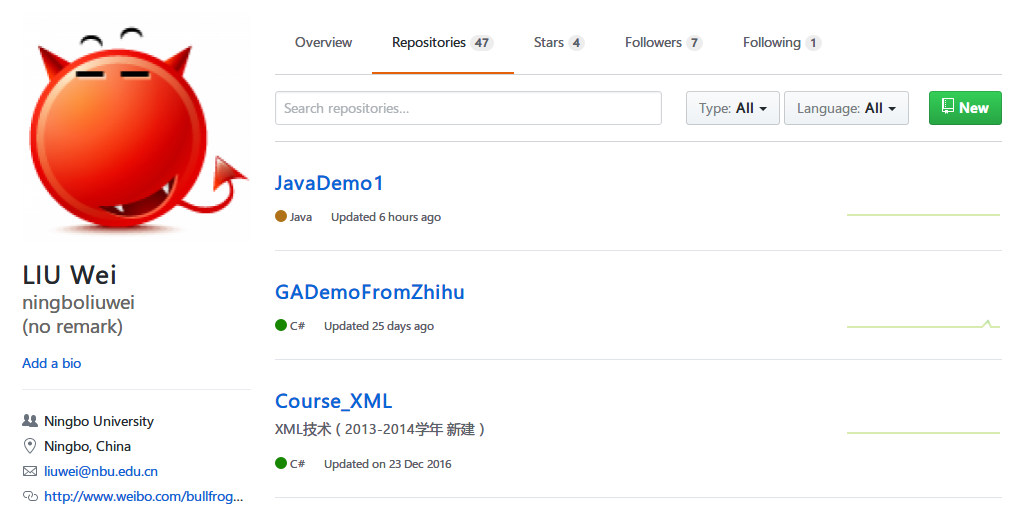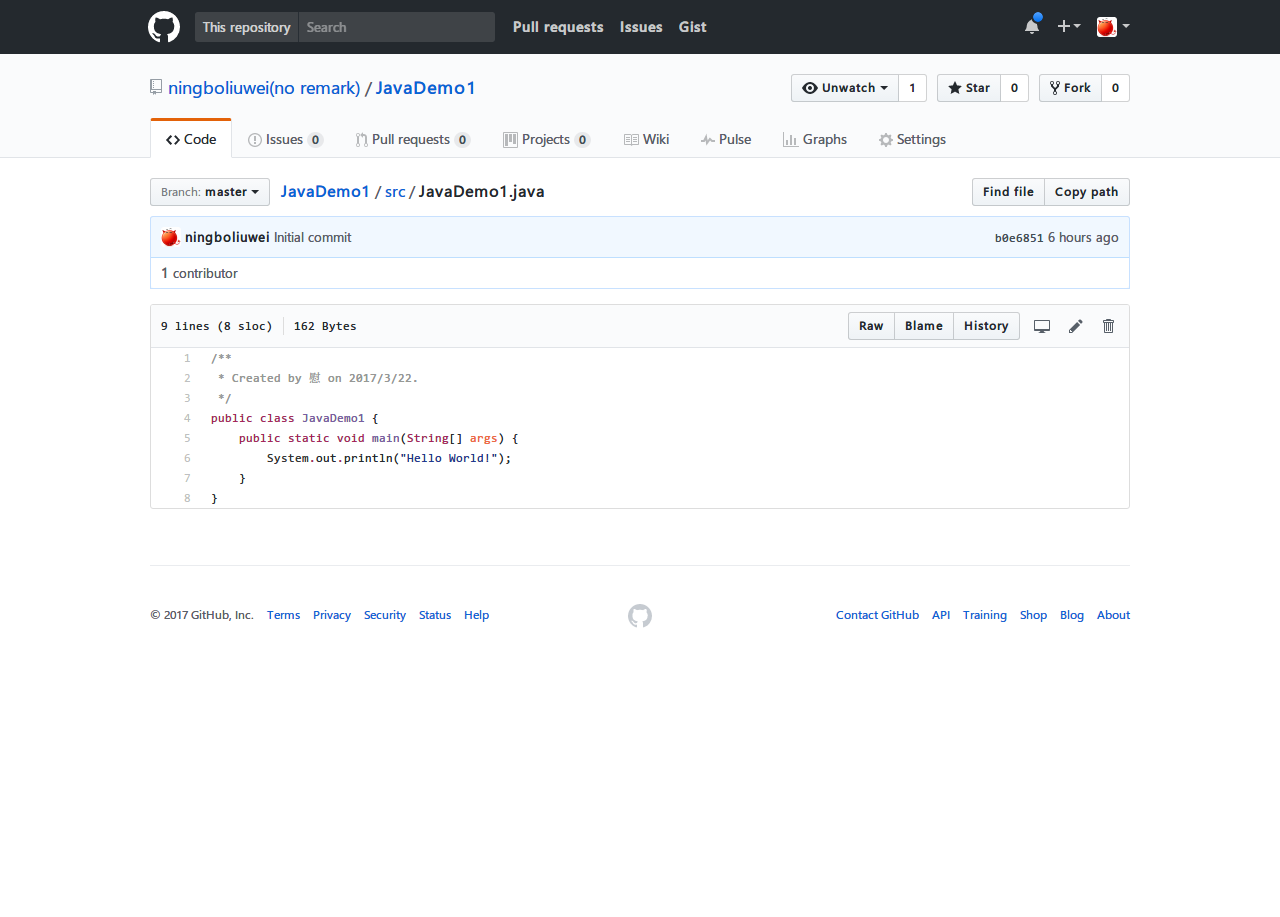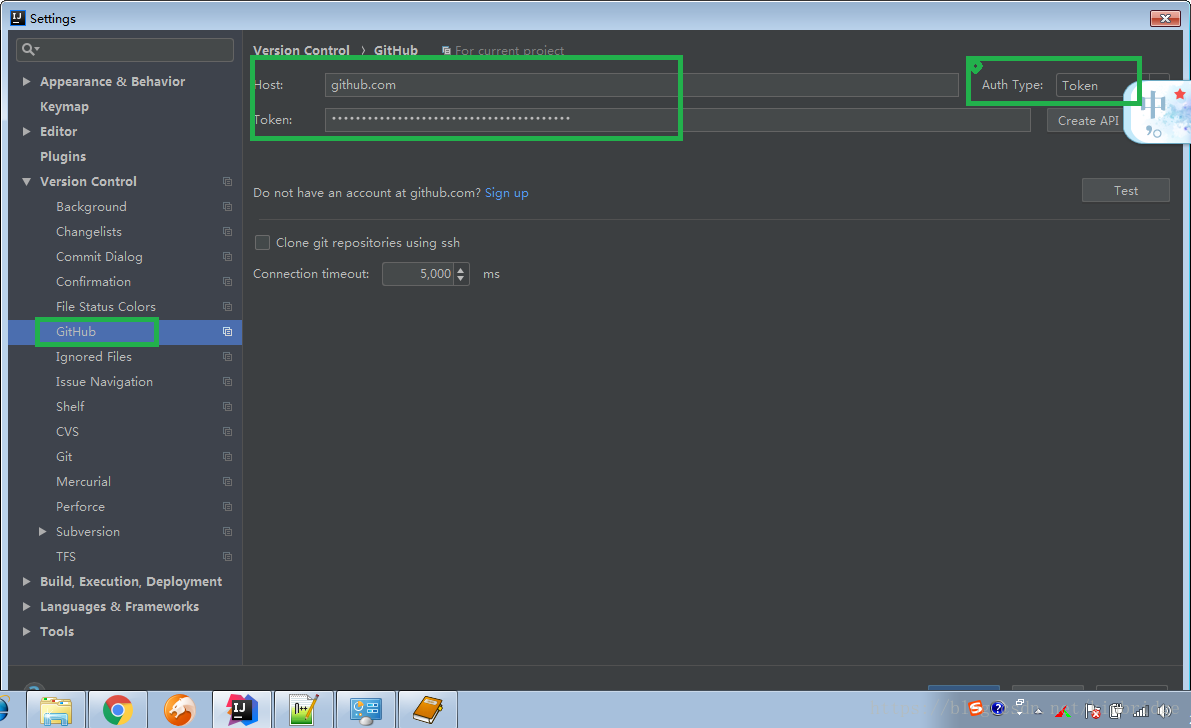1、在 IntelliJ IDEA 中新建一個專案並提交到 GitHub
阿新 • • 發佈:2019-01-23
一、在 IntelliJ IDEA 中新建一個專案並提交到 GitHub
1. 執行 IDEA,點選【Create New Project】,在 IDEA 中新建一個專案。
2. 在選擇專案型別對話方塊,直接點選【Next】
3. 在選擇專案模板對話方塊,直接點選【Next】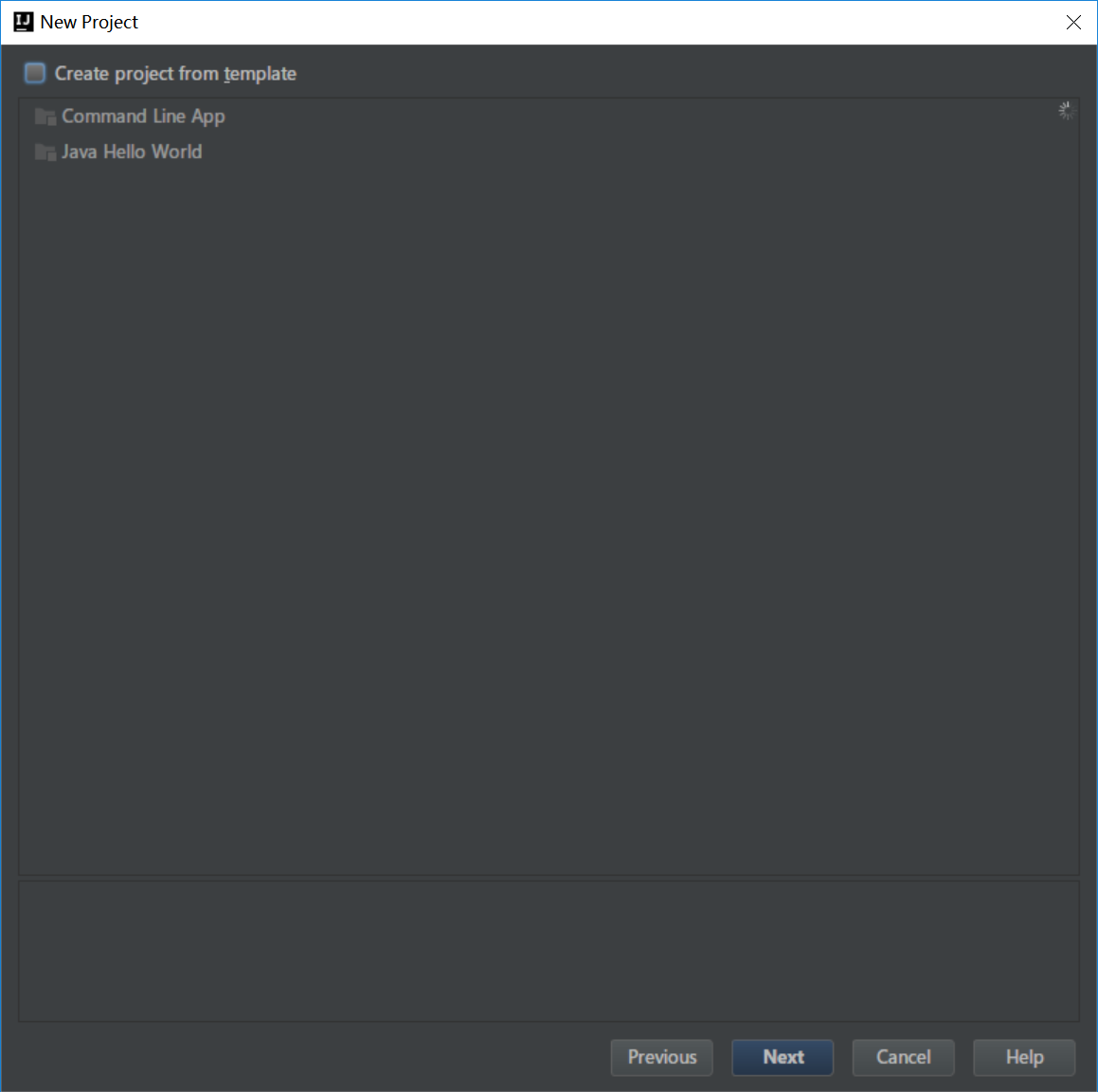
4. 輸入專案名稱與存放的路徑,並點選【Next】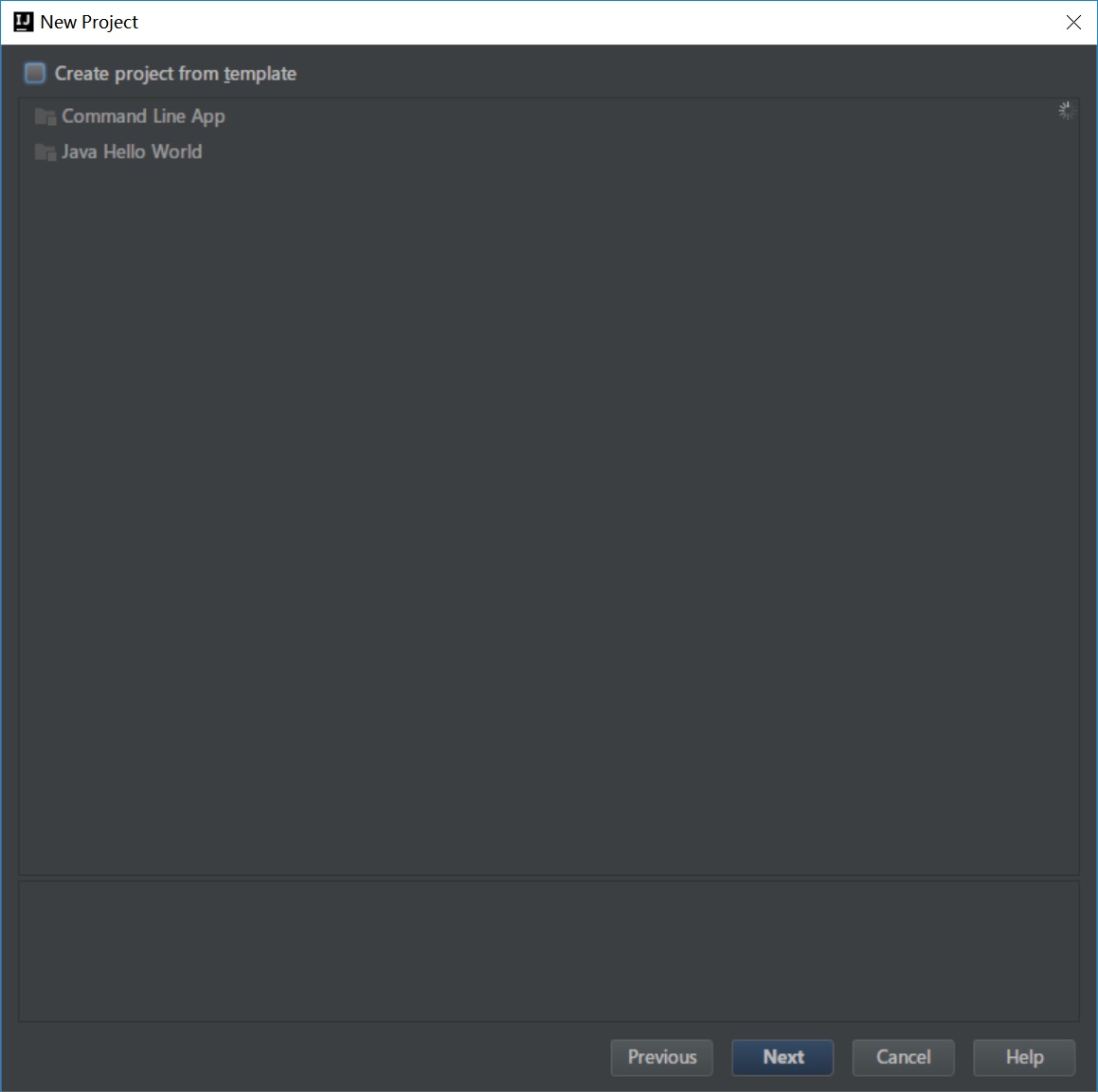
,然後點選【OK】,建立專案資料夾(如果專案資料夾以存在,就不需要這一步,但是建議每一個新專案都作為一個獨立的資料夾存放)。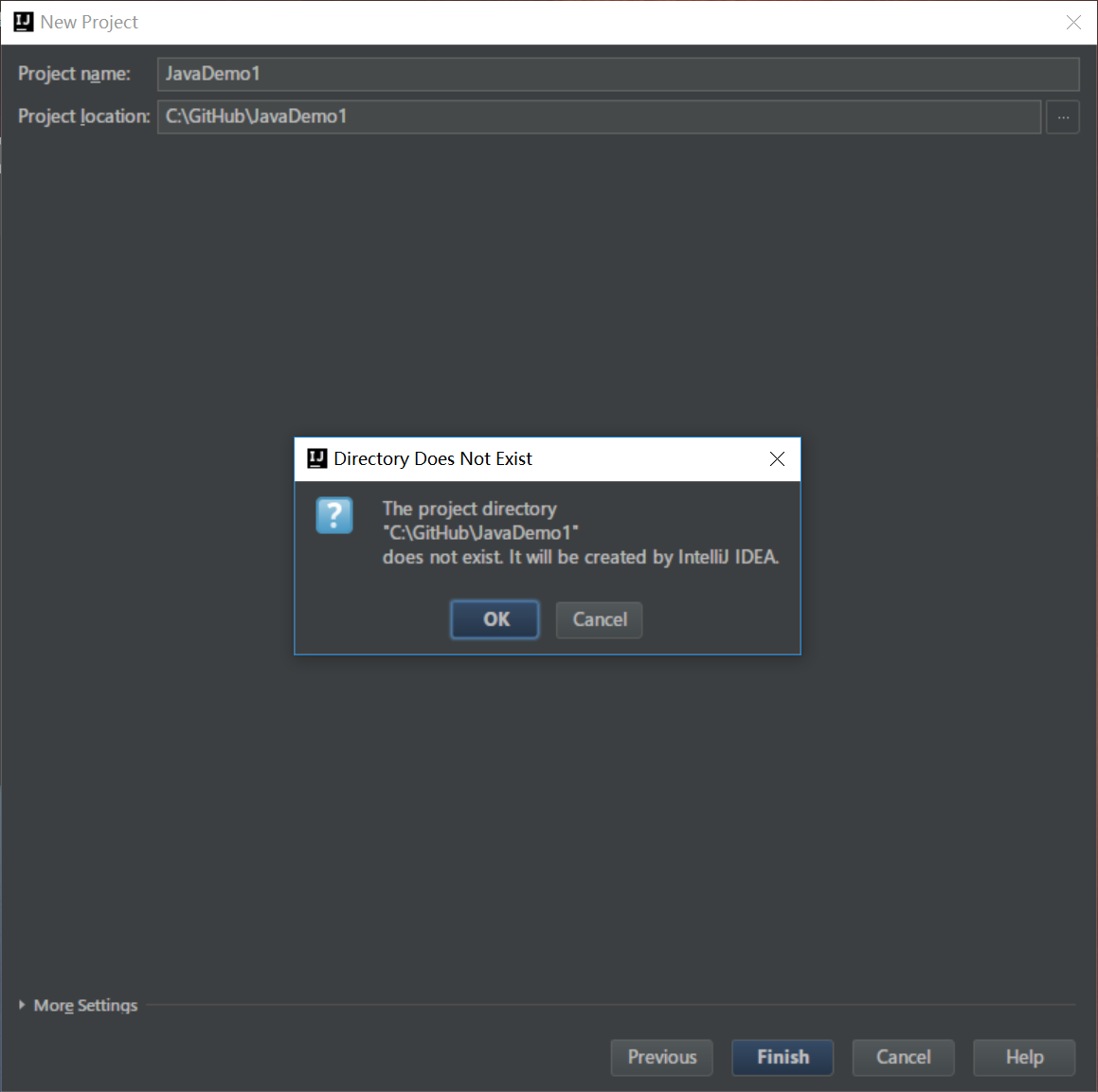
5.在左側的專案管理器中展開專案,雙擊【src】節點,然後點選右鍵,選擇【New】→【Java Class】,
並輸入類名,然後點選【OK】
6. 在新建的類中輸入程式碼。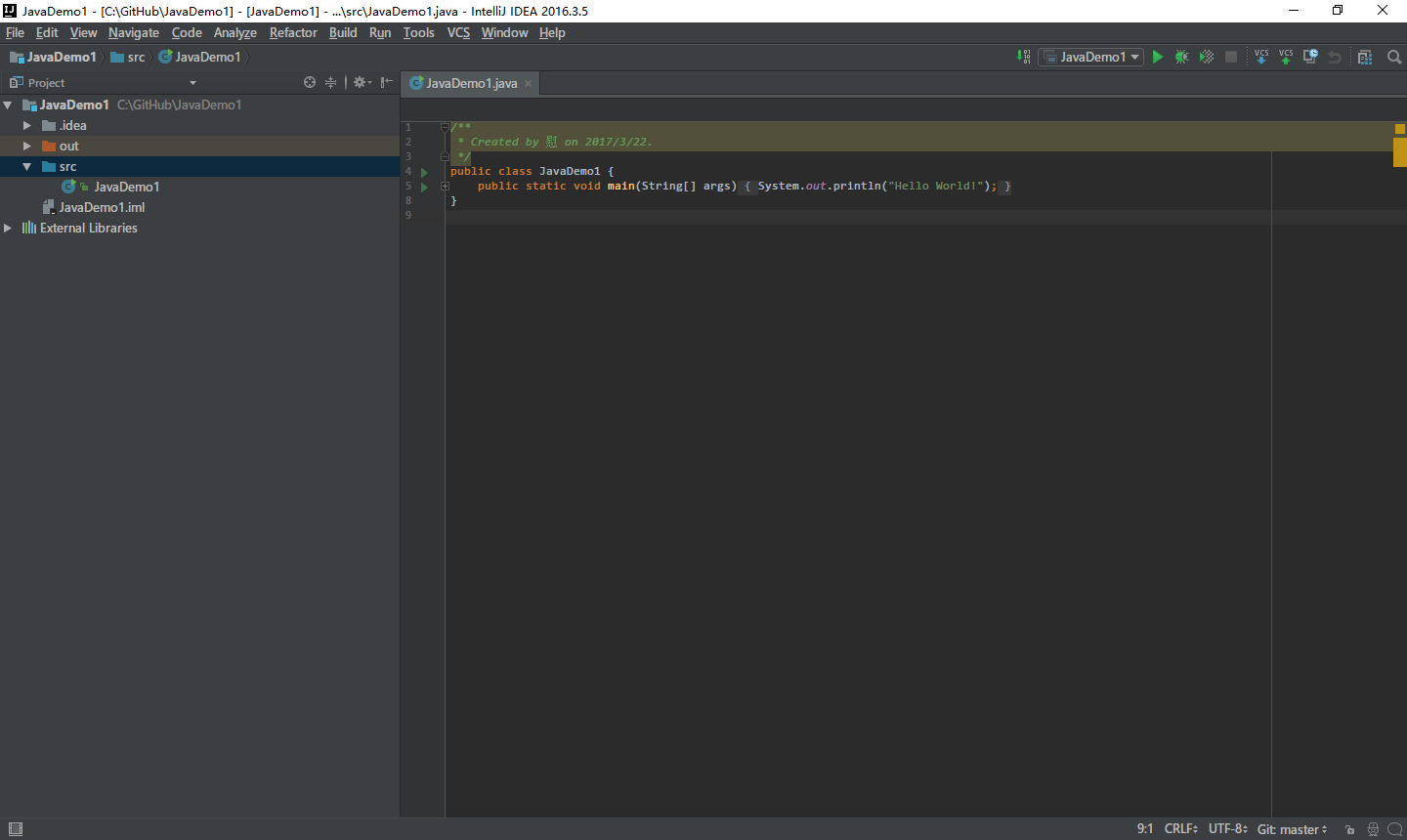
7. 點選【File】→【Settings】,然後選擇【Version Control】→【GitHub】,並輸入 GitHub 的賬號與密碼。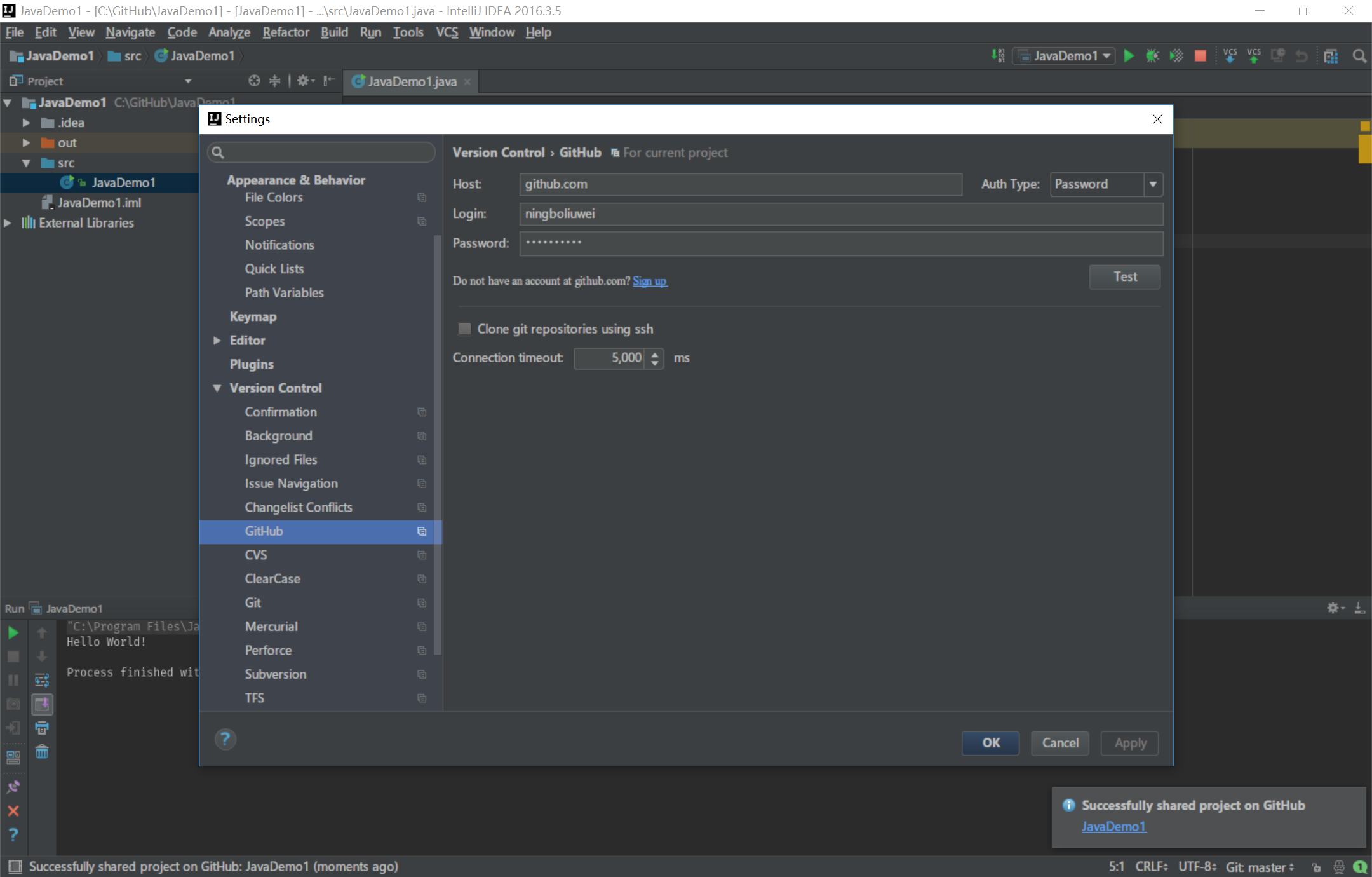 ,然後點選【OK】。
,然後點選【OK】。
如果本地配置了ssh key連結,auth type --->Token
8. 點選【VCS】選單,選擇【Import into Version Control】→【Share Project on GitHub】
,輸入 GitHub 程式碼庫(Repository)的名稱和描述資訊
,並選擇要提交的檔案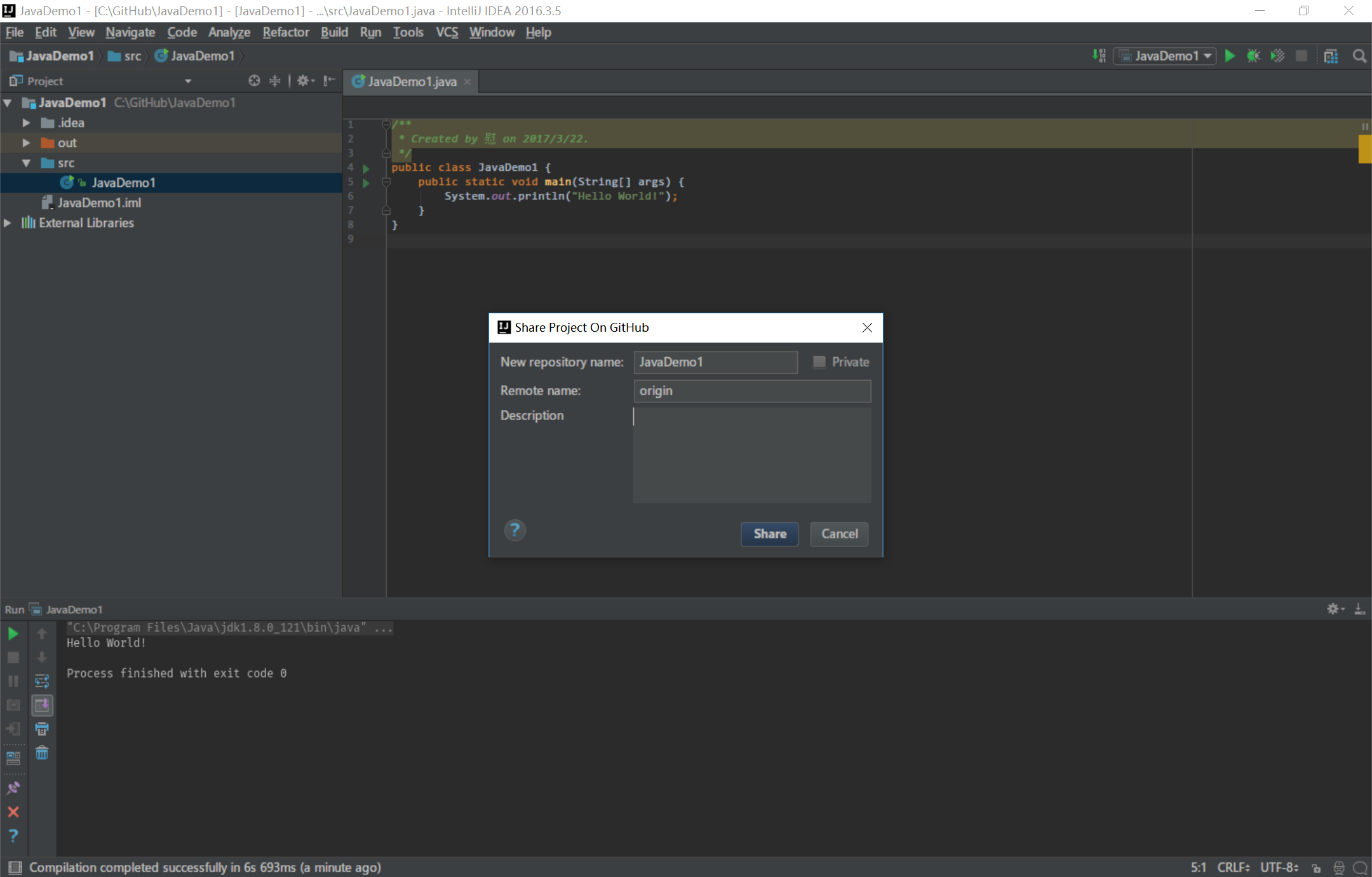
,然後本專案就被提交到 GitHub 上了。
9. 登入 GitHub,就能看到新提交的專案。